Heim >System-Tutorial >Windows-Serie >So öffnen Sie die Systemsteuerung im abgesicherten Modus von Windows 10
So öffnen Sie die Systemsteuerung im abgesicherten Modus von Windows 10
- WBOYWBOYWBOYWBOYWBOYWBOYWBOYWBOYWBOYWBOYWBOYWBOYWBnach vorne
- 2023-12-28 13:38:551183Durchsuche
Wenn viele Benutzer ihre Computer verwenden, tritt manchmal eine Fehlfunktion auf und sie können nur im abgesicherten Modus arbeiten. Zu diesem Zeitpunkt müssen viele Benutzer das Bedienfeld verwenden, aber wie öffnet man es? Mal sehen, wie wir es gemeinsam lösen können.
So öffnen Sie die Systemsteuerung im abgesicherten Win10-Modus:
1. Halten Sie die Umschalttaste gedrückt und klicken Sie auf „Neustart“
2. Wählen Sie „Fehlerbehebung“ auf der Seite mit den Neustartoptionen 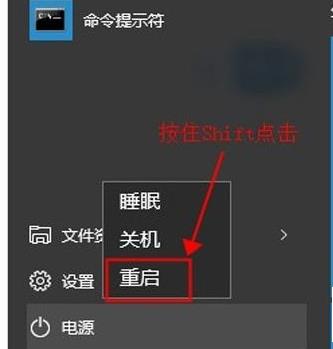
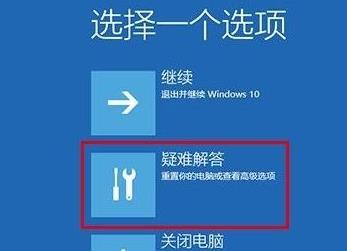
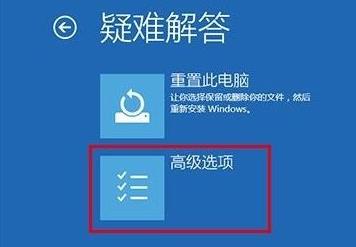
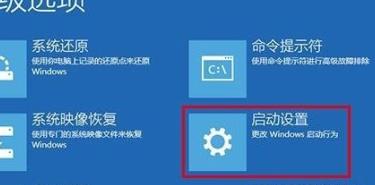
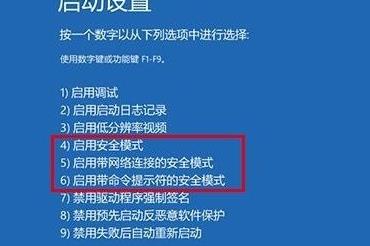
Das obige ist der detaillierte Inhalt vonSo öffnen Sie die Systemsteuerung im abgesicherten Modus von Windows 10. Für weitere Informationen folgen Sie bitte anderen verwandten Artikeln auf der PHP chinesischen Website!

